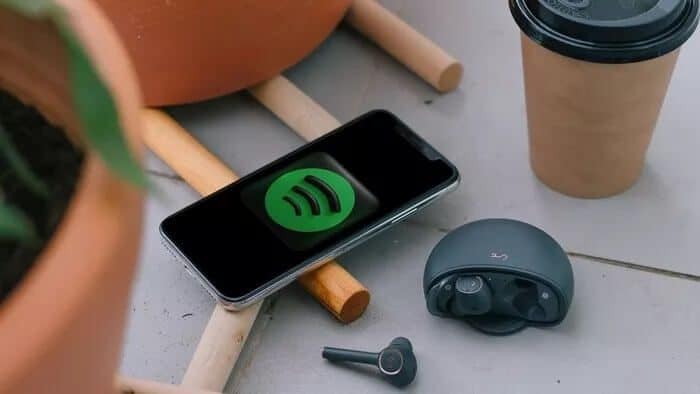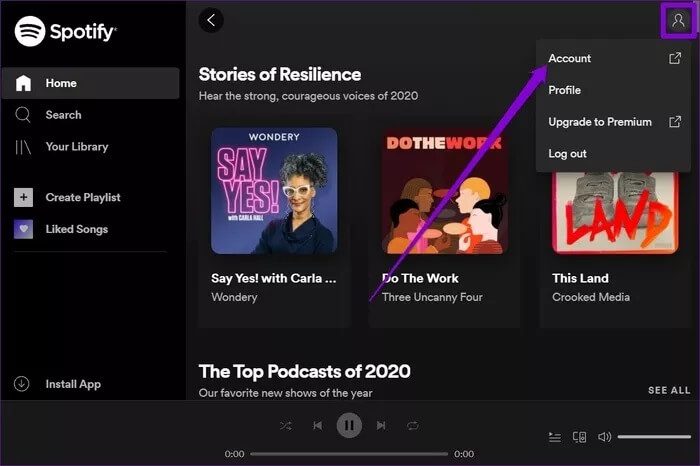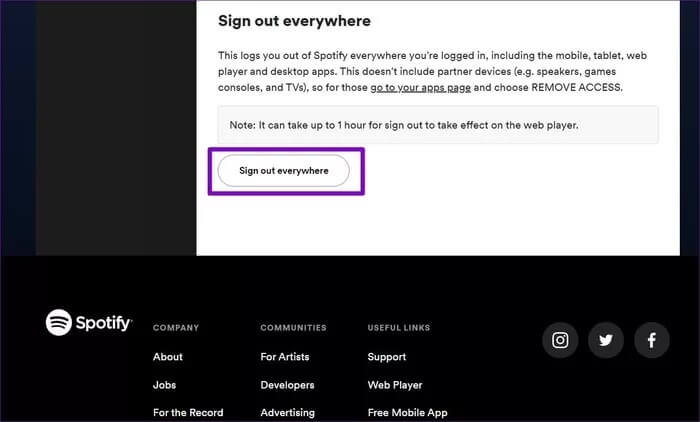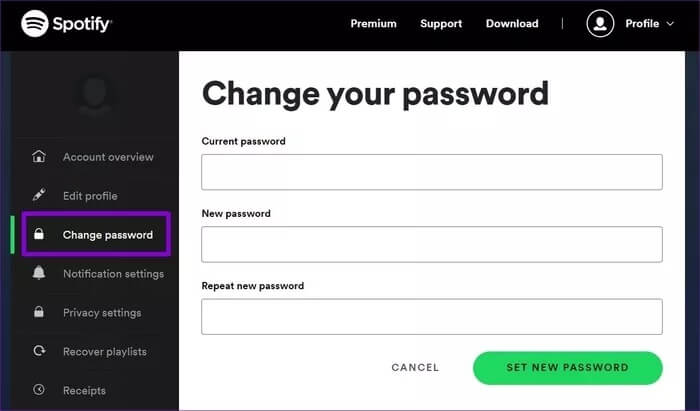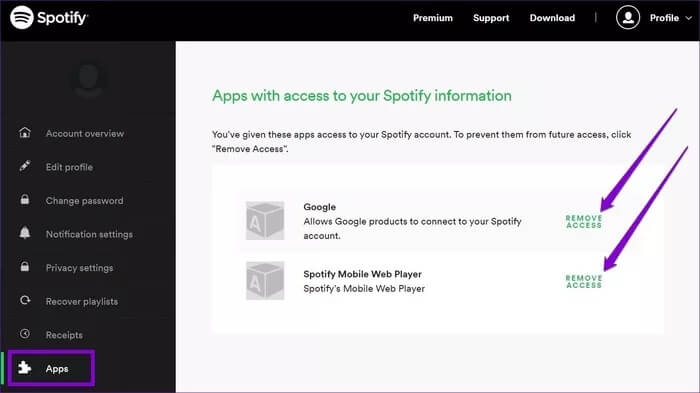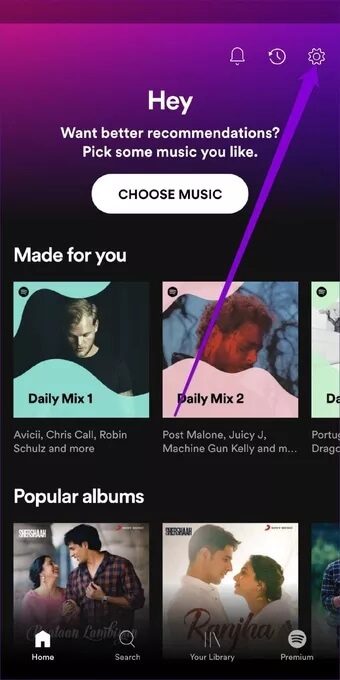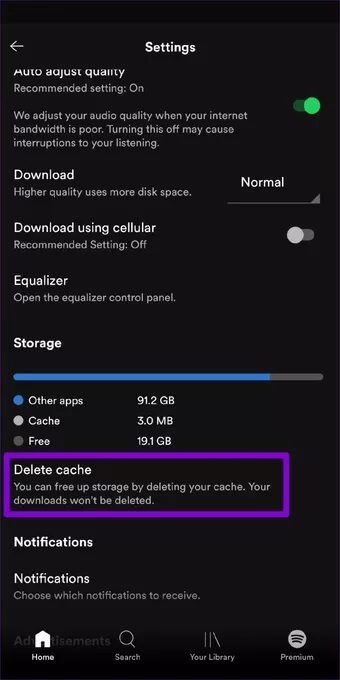Spotify에서 지속적인 로그아웃을 수정하는 7가지 방법
Spotify는 다음과 같은 기능을 제공하여 음악 경험을 향상시킬 수 있었습니다. 그룹 세션 , 오프라인 모드 및 AI 생성 재생 목록은 불행히도 앱 경험에 대해서도 마찬가지입니다. 사용자는 종종 비판을 받았습니다. 웹 플레이어 자신도. 모든 플랫폼에서 일관된 이러한 문제 중 하나는 Spotify가 이유 없이 계속 로그아웃하는 경우입니다. 이 기사에서는 Spotify가 계속 로그아웃하는 문제를 해결하는 7가지 최선의 방법에 대해 알아볼 것입니다.
Spotify에서 로그아웃하는 이유가 궁금하시다면 잘 오셨습니다. 이 기사에서는 문제를 해결하는 데 도움이 되는 몇 가지 문제 해결 방법을 공유합니다. 시작하겠습니다.
1. 모든 기기에서 로그아웃
여러 기기에서 Spotify 계정으로 로그인하면 다른 사람이 다른 기기에서 내 계정을 사용하고 있을 수 있습니다. 따라서 Spotify 웹사이트를 사용하여 모든 장치에서 로그아웃을 시도하여 도움이 되는지 확인할 수 있습니다. 방법은 다음과 같습니다.
단계1 : 컴퓨터에서 웹 브라우저를 열고 Spotify 웹사이트로 이동합니다. 아직 로그인하지 않았다면 이제 Spotify 계정에 로그인하십시오.
단계2 : 오른쪽 상단에서 프로필 아이콘을 클릭하고 목록에서 계정을 선택합니다.
표 3 : 페이지 하단으로 스크롤하여 모든 위치에서 로그아웃 버튼을 클릭합니다.
2. Spotify 비밀번호 재설정
각 기기에서 로그아웃해도 도움이 되지 않으면 Spotify 비밀번호가 해킹되었을 수 있습니다. 다른 사람도 같은 계정을 사용하려고 합니다. 따라서 Spotify는 b를 권장합니다.비밀번호를 재설정 언제 그런 일이 일어났습니까? 그 방법을 알아 보려면 계속 읽으십시오.
단계1 : 브라우저를 열고 다음으로 이동하십시오. 비밀번호 재설정 페이지 스포티파이용.
단계2 : 현재 비밀번호를 입력하고 새 비밀번호를 설정하십시오. 마지막으로 새 비밀번호 설정 버튼을 클릭하여 계속 진행합니다.
3. 청소 앱 제거
청소 앱은 아마도 기기에 있는 앱의 최악의 적일 것입니다. 그리고 때때로 그것들을 사용하는 것은 득보다 실이 더 많습니다. 응용 프로그램 닫기 메모리 사용량을 줄이고 배터리 수명을 절약합니다. 따라서 휴대전화에 청소 앱(내장 또는 기타)이 있는 경우 계속해서 제거하거나 잠시 비활성화하여 도움이 되는지 확인하세요.
4. 스포티파이 업데이트
한동안 Spotify 앱을 업데이트하지 않았다면 지금이 적기입니다. 이러한 문제가 보고되면 개발자는 종종 앱 업데이트를 푸시합니다. 최신 버전이 직면한 Spotify 문제를 해결했을 가능성이 있습니다. 따라서 휴대폰과 PC에서 Spotify 앱을 업데이트하여 문제 해결에 도움이 되는지 확인하세요.
5. 타사 애플리케이션 액세스 비활성화
타사 앱을 Spotify 계정과 연결한 경우 이러한 앱 때문에 Spotify에서 로그아웃할 수 있습니다. 따라서 Spotify에서 이러한 타사 앱에 대한 액세스를 제거하여 도움이 되는지 확인할 수 있습니다. 방법은 다음과 같습니다.
단계1 : Spotify 웹사이트로 이동하여 계정 세부 정보로 로그인합니다. 이제 오른쪽 상단의 프로필 아이콘을 클릭하고 목록에서 계정을 선택합니다.
단계2 : 다음 페이지에서 왼쪽의 앱 탭으로 전환합니다. 여기에서 Spotify 계정에 액세스할 수 있는 앱 목록을 찾을 수 있습니다. 옆에 있는 액세스 제거 버튼을 클릭하여 액세스를 취소합니다.
이제 Spotify 앱을 다시 시작하여 문제가 해결되었는지 확인하십시오.
6. 앱 캐시 지우기
Spotify는 휴대폰의 다른 모든 앱과 마찬가지로 임시 파일을 수집하여 로딩 시간을 줄이고 대역폭을 절약합니다. 시간이 지남에 따라 이 캐시된 데이터로 인해 앱에 문제가 발생할 수 있습니다. 따라서 b를 권장합니다.저장 공간을 비우기 때때로 임시.
단계1 : 휴대폰에서 Spotify 앱을 엽니다. 오른쪽 상단의 톱니바퀴 아이콘을 클릭하여 설정으로 이동합니다.
단계2 : 저장소 섹션까지 아래로 스크롤합니다. 여기에서 Spotify가 시간이 지남에 따라 얼마나 많은 캐시 데이터를 축적했는지 확인할 수 있습니다. 캐시 삭제 옵션을 클릭하여 지우십시오.
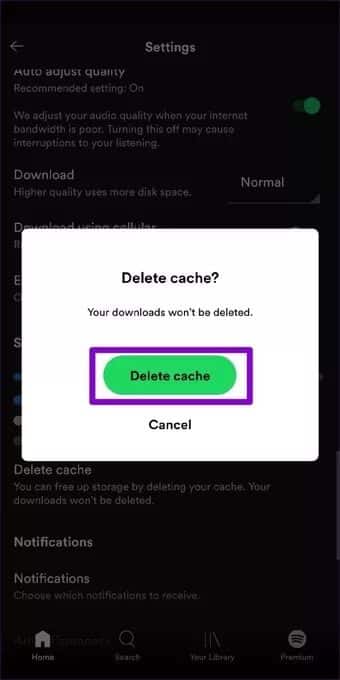
7. 스포티파이 재설치
위의 솔루션으로 운이 없으면 장치에 Spotify 앱을 다시 설치해 볼 수 있습니다. 삭제되면 Spotify 앱을 다시 설치하기 전에 기기를 다시 시작하세요.
음악을 즐기세요
다시 오지 마십시오 Spotify 앱 문제 뭔가 새로운 것을. 대부분의 경우 모든 기기에서 로그아웃하거나 비밀번호를 재설정하면 Spotify가 계속해서 로그아웃되는 문제가 해결됩니다. 그렇지 않은 경우 이 목록의 다른 솔루션으로 이동할 수 있습니다. 아래 의견에서 어떤 솔루션이 효과가 있었는지 알려주십시오.